带你手动安装移动硬盘,ORICO DY251C3实际测评
扫描二维码
随时随地手机看文章
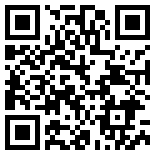
说起移动硬盘盒,好多人都了解,通过移动硬盘盒,可以将2.5寸或3.5寸硬盘裸盘做成移动硬盘方便携带使用,除了可以保护硬盘,还可以加速硬盘的读取速度,很多喜欢DIY的都会自己买来安装。就码奥睿科来说,作为电脑周边外设厂家,也推出了很多种硬盘盒,有金属的,也有pc材质的,但是可堆积的DIY金属移动硬盘盒你听说过么,笔者最近就体验了这款产品ORICO DY251C3。
ORICO这次的金属硬盘盒有多个版本,包括多个版本,在尺寸上分2.5寸和3.5寸两种,在支持硬盘数量上,又有单盘、双盘、四盘版本。笔者体验的版本为2.5寸,该款支持搭配2.5寸机械硬盘、固态硬盘、固混硬盘使用,支持SATA ⅠⅡⅢ,最高速度为6Gbps。
笔者正好有块闲置的东芝2.5寸机械硬盘可以拿来组装移动硬盘,然后准备好小动电动螺丝刀X1、小动自动批头盒,接下来我们来开箱。
开箱
甫一开箱,喷砂氧化工艺处理过的铝合金金属板跳入视野。笔者比较喜欢这种工艺的铝合金产品,像奥睿科家的铝合金金属鼠标垫也入了一块,可能跟早期被苹果产品影响了的关系。
全部配件:上下铝合金盖板、中间带孔固定用铝合金板、主板模块、硅胶套、螺丝、定位轴、定位环。这是硬盘部分,随包装还赠送了两根数据线,分别为A to C和C to C两种接口,适合不通接口的电脑连接使用。配件里标配有小螺丝刀,无须单独购买。笔者现在比较常用电动螺丝刀,装起来快,省力,所以后面安装就用电动螺丝刀了。
安装
安装过程最好先看下说明书熟悉一下。整体安装过程其实可以归为以下几点:定(四角定位)、卡(主板卡到位)、搭(堆出产品造型)、拧(上紧螺丝)。熟记这几步基本就能轻松DIY了。
前期装好单面螺丝和定位轴,为后面的外壳搭建做好准备。
取出主板模块,这是硬盘数据读取的关键,模块上有防呆设计,两端均有凸出的部分对应上下盖板的凹槽,对准放入即可。值得一提的是主板模块上的接口为Type-C接口,连接电脑时不用去看正反,盲插即可。
加装第一层定位环,这是层叠式架构的支架和隔断,不可缺少的一“环”。
第一层定位环装好后加装开口的带孔铝合金板,注意开口方向要对准模块,另外,铝合金板上的孔要对准主板模块上的螺丝孔。
将铝板与主板模块用螺丝固定。这样模块就固定在铝板上了。
继续加装第二层定位环,为第二层铝板搭建支架和隔断。
将附送的硅胶套套在2.5寸硬盘的两端,硅胶套对应着接口,安装时不易搞混,另外,连硬盘上的螺丝孔都有对应,细节设计挺到位。
将硬盘推入硬盘盒内,插入SATA接口。硅胶套填充了盒内空间,使硬盘不会来回晃动。
加装第二层铝板,这时硬盘盒的外观已经大体要成型了。再加上最后的四角定位环,就差最终一步了。
最后一步就是安装盖板,安装前最好再查看下盖板凹槽是否和主板模块凸起对准。用螺丝刀上好最后的螺丝。
当当当当,大功告成,一个全金属的炫酷移动硬盘盒DIY完成,是不是很有成就感,DIY的乐趣也就在于此。
层叠式+堆积式的设计,使硬盘盒外围存在着很大的开放式空间,其带来的好处是可以直接利用空气对流和金属导热性质进行快速散热,从而保证硬盘的安全运行。详细安装视频可观看可DIY+全铝合金+对流式散热+炫酷外观,这款移动硬盘盒你玩过么?
测速
光外观好看不能作为移动硬盘盒的性能标准,还是要上机测一下速,只有好看又读取速度快,才是一款好的产品。
从软件截图可以看出,奥睿科2.5寸DIY全金属移动硬盘盒的读写速度在120MB/s左右,拷贝影片和大文件资料很快,从测试来看,这款硬盘盒完全达到了笔者的要求,既炫酷又好用,推荐喜欢DIY的同学也体验一下。







